Извините, ничего не найдено.
Не расстраивайся! Лучше выпей чайку!
|
|
|
|
|
|
|
#1 |
|
ПроЭктировщик
Регистрация: 04.11.2011
Сообщений: 176
Написано 19 полезных сообщений (для 64 пользователей) |
Декали в Unity3D
Данная статья является переводом следующих статей:
Decals in Unity3D, Part 1 Decals in Unity3D, Part 2 Часть 1. В первой части мы используем самый простой способ создания декали: создание префаба в точке контакта. Первым делом мы должны создать составные части нашего префаба: примитив plane и материал. Затем нам нужна текстура с альфа-каналом для того чтобы использовать шейдеры семейства Transparent в Unity. Наконец мы должны применить текстуру с альфа-каналом к созданному материалу. Вот наш plane с использованием шейдера Transparent/Diffuse и нанесенной на него текстурой:  Теперь мы просто создаем новый префаб в окне Project и перетаскиваем созданный plane на него. Создаем новый C# скрипт в окне Project и называем его как хотим. В этом примере имя файла Decal01.cs, поэтому имя класса должно быть Decal01: 




Зайдите в редактор тегов и добавьте новый тег, назовем его "DecalOn". Теперь давайте вернемся к коду и добавим простое условие создания декали: 
1) Луч должен пересекать объект на котором должна появиться декаль; 2) Объект должен иметь тег "DecalOn"; 3) Игрок должен нажать левую кнопку мыши. Когда все эти три условия выполняться префаб-декаль будет создан на объекте, как раз в точке контакта и с правильной ориентацией в пространстве. Часть 2. В этой части мы рассмотрим несколько проблем, возникающих при использовании метода с предыдущей части. Вы могли заметить одну большую проблему: на большой стене она работает отлично, но что делать если место контакта в углу объекта? Декаль будет выходить за пределы объекта:  Итак, как мы можем избежать этой проблемы? Ответ достаточно прост, но он может не удовлетворить Вас. Чтобы избежать выход декали за пределы объекта нужно выполнить проверку на уровне вершин декали: если его вершины находятся за пределами, то мы перемещаем их обратно на границу за которую они вышли. На самом деле, это довольно простая задача, но она содержит много ограничений. Прежде всего, мы не можем использовать ее в другом месте, нежели в объектах типа plane и cube. Правда, стены и колонны в играх в основном состоят из кубов различной формы и размеров, но это все равно является ограничением. Еще большее ограничение в том что объекты должны быть выравнены по осям. К тому же декали не будут работать на вращающихся объектах. Я решил поделиться этим методом несмотря на ограничения описанные выше, потому что это может быть полезно в учебных целей, и может пригодиться для выполнения некоторых других задач. Давайте посмотрим финальную версию скрипта, а затем будем вдаваться в подробности: 
Прежде всего, мы создаем новую переменную с именем "decalInst", которая будет содержать наш префаб-декаль. Она будет обработана и возвращена в конце метода. Затем мы создаем префаб-декаль таким же способом как в первой части. Далее нам нужно взять некоторую из переменной "decalInst" информацию, для того чтобы сделать все необходимые проверки. Мы должны получить от "decalInst" MeshFilter префаба-декали, а затем его Mesh, так мы получим доступ ко всем его вершинам. Мы также создаем новый Vector3 массив для хранения вершин сетки префаба-декали и для операций на копии. Далее идет цикл, в котором мы проходим через все вершины сетки, преобразовываем их в локальных координатах, а также проверяем отдельно каждую Vector3 компоненту (х, у и z) на выход за пределы объекта. Если ни один из них не выходит за пределы объекта, то возвращаем их на свои оси. Затем мы преобразуем массив вершин Verts обратно в глобальное пространство, и передаем их на вершины сетки префаба-декали (мы работали с копией). Наконец, мы возвращаем наш префаб-декаль. Если сейчас попробовать запустить игру, вы заметите, что декали никогда не будут выходить за пределы объекта. Довольно мило, да? 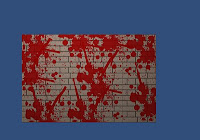 |
|
(Offline)
|

|
| Эти 8 пользователя(ей) сказали Спасибо pie за это полезное сообщение: |
Alex_Witcher (24.06.2013), cahekp (17.06.2012), Dzirt (18.06.2012), Harter (16.06.2012), HolyDel (16.06.2012), is.SarCasm (16.06.2012), Nuprahtor (16.06.2012), pax (20.06.2012)
|
|
|
#2 |
|
Бывалый
Регистрация: 17.05.2009
Адрес: Днепропетровск
Сообщений: 672
Написано 180 полезных сообщений (для 428 пользователей) |
Ответ: Декали в Unity3D
Огромный респект! Как раз то, что мне сейчас нужно!
|
|
(Offline)
|


|
|
|
#3 |
|
Blitz's Shame !!
Регистрация: 31.03.2007
Сообщений: 3,639
Написано 832 полезных сообщений (для 2,013 пользователей) |
Ответ: Декали в Unity3D
в апдейте лучше проверку на нажатие мышки вынисти на самый верхний уровень, что бы проверять рейкаст только по клику а не каждый апдейт !!
|
|
(Offline)
|

|
| Эти 3 пользователя(ей) сказали Спасибо IGR за это полезное сообщение: |
|
|
#4 |
|
AnyKey`щик
Регистрация: 16.03.2016
Сообщений: 1
Написано 0 полезных сообщений (для 0 пользователей) |
Ответ: Декали в Unity3D
А не правильнее ли:
Instantiate(decalPrefab, hit.point, Quaternion.FromToRotation(-decalPrefab.transform.up, hit.normal)); Иначе поворачиваться будет тот объект, в котором находится этот скрипт, а не создаваемый из префаба объект. |
|
(Offline)
|

|
|
|
#5 |
|
Разработчик
Регистрация: 20.01.2007
Сообщений: 485
Написано 182 полезных сообщений (для 412 пользователей) |
Ответ: Декали в Unity3D
Привет,некромант,Нет, все параметры внутри Instantiate относятся уже к объекту который инстантиэитится + Vector3.up и transform.up могут быть разными.
|
|
(Offline)
|

|
|
|
#6 |
|
Разработчик
Регистрация: 12.01.2011
Адрес: Moscow
Сообщений: 426
Написано 71 полезных сообщений (для 104 пользователей) |
Ответ: Декали в Unity3D
Очень неплохо для начала. Но можно использовать бесплатный ассет из ассетстора:
Simple decal system https://www.assetstore.unity3d.com/en/#!/content/13889  Качаем и используем. Очень удобно. |
|
(Offline)
|

|










